
Aksesori Bluetooth seperti tetikus dan papan kekunci sangat mudah untuk komputer Apple Mac anda. Walau bagaimanapun, peranti ini mempunyai hayat bateri yang terhad, jadi menyemak hayat baterinya dengan kerap memastikan anda tidak terkejut dengan terputusnya sambungan secara tiba-tiba. Siapa yang tidak mahu menyemak tahap bateri aksesori Bluetooth dengan hanya beberapa klik? Nasib baik, Mac anda menawarkan beberapa cara mudah untuk menyemak tahap bateri peranti Bluetooth yang disambungkan ke komputer Apple Mac anda. Mari terokai pilihan mudah ini.
Dalam Mac, bar menu ialah salah satu kawasan yang paling mudah untuk dilihat. Hanya leret kursor anda untuk memaparkan bar menu. Dan, anda boleh menjadikan bar menu sentiasa kelihatan dalam mod skrin penuh.
Jika anda tidak melihat ikon Bluetooth dalam bar menu, anda perlu menambahkannya secara manual. Begini cara untuk menambahkannya pada Mac anda:
Untuk Mac yang menjalankan macOS Ventura atau lebih baru:
Klik Menu Apple → Tetapan Sistem.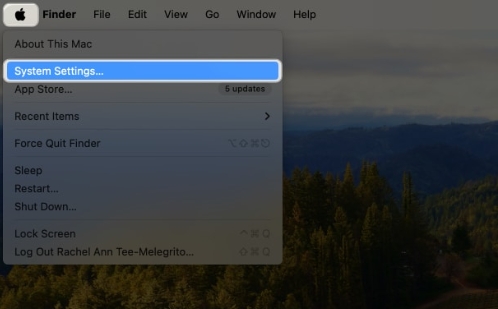 Pilih Pusat Kawalan daripada bar sisi. Di bawah modul Pusat Kawalan, cari Bluetooth dan pilih Tunjukkan dalam bar menu daripada menu lungsur.
Pilih Pusat Kawalan daripada bar sisi. Di bawah modul Pusat Kawalan, cari Bluetooth dan pilih Tunjukkan dalam bar menu daripada menu lungsur. 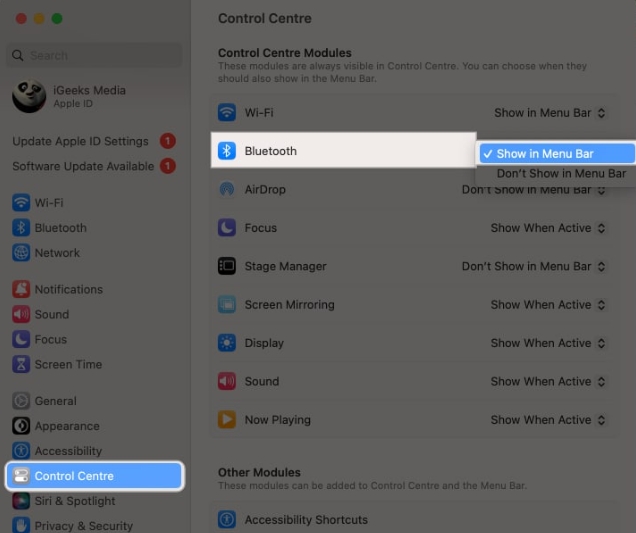
Kini ikon Bluetooth kelihatan dalam bar menu, cuma klik padanya. Ini akan memaparkan senarai lungsur turun semua peranti Bluetooth yang dipasangkan dengan Mac anda. Di sebelah nama setiap peranti, anda akan melihat tahap bateri semasanya, membolehkan anda memantau pengecasan sepintas lalu.
Jika anda tidak mahu menambahkan ikon Bluetooth pada bar menu, terutamanya jika ia sudah mempunyai terlalu banyak ikon, anda boleh mengaksesnya melalui Pusat Kawalan.
Klik ikon Pusat Kawalan pada bar menu → klik Bluetooth. Tetingkap pop timbul akan muncul menyenaraikan semua peranti Bluetooth dan menunjukkan peratusan bateri peranti yang sedang disambungkan ke Mac anda.Tidak tahu cara menggunakan Pusat Kawalan untuk kelebihan anda? Baca artikel kami untuk mengetahui cara menggunakan dan menyesuaikan Pusat Kawalan agar lebih cekap.
Widget Bateri untuk macOS Sonama ialah alat yang mudah untuk menjejak kuasa bateri. Ia memaparkan tahap bateri Mac anda dan mana-mana peranti berdekatan lain yang disambungkan melalui Bluetooth.
Kawal klik atau ketik dengan dua jari pada kertas dinding desktop untuk melihat menu konteks. Pilih Edit Widget.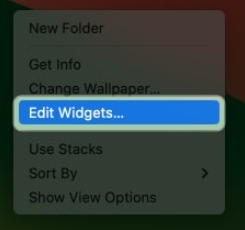 Pilih Bateri dari bar sisi kiri → Pilih gaya widget yang anda pilih dari sebelah kanan.
Pilih Bateri dari bar sisi kiri → Pilih gaya widget yang anda pilih dari sebelah kanan. Anda juga boleh pergi ke Senarai Peranti Bluetooth Mac yang terdapat dalam Tetapan Sistem untuk melihat semua peranti Bluetooth yang sedang disambungkan ke Mac anda, serta tahap baterinya.
Klik menu Apple → Tetapan Sistem → Di bawah nama setiap peranti, anda akan menemui peratusan baterinya, memberikan petunjuk jelas tentang baki kuasa setiap peranti.Jika anda selesa menggunakan Terminal, anda juga boleh menjalankan arahan untuk mengetahui peratusan bateri peranti anda dengan cepat.
Lancarkan Terminal → Masukkan mana-mana atau dua daripada yang berikut dan tekan Enter:
Bateri papan kekunci: ioreg -c AppleBluetoothHIDKeyboard |grep '"BatteryPercent" ='Bateri tetikus: ioreg -c BNBMouseDevice |grep '"BatteryPercent" ='Ringkasan …
Memerhatikan status bateri aksesori Bluetooth anda ialah tabiat pintar untuk mengelakkan kesulitan mereka kehabisan jus pada masa yang paling teruk, seperti semasa mesyuarat atau semasa menjalankan tugas yang mendesak.
Atas ialah kandungan terperinci Cara menyemak tahap bateri peranti Bluetooth yang disambungkan pada Mac anda. Untuk maklumat lanjut, sila ikut artikel berkaitan lain di laman web China PHP!
 proksi switchysharp
proksi switchysharp
 Apakah kekunci pintasan untuk saiz berus?
Apakah kekunci pintasan untuk saiz berus?
 Bagaimana untuk menyelesaikan scripterror
Bagaimana untuk menyelesaikan scripterror
 MySQL mencipta prosedur tersimpan
MySQL mencipta prosedur tersimpan
 Bagaimana untuk membuat wang dengan blockchain
Bagaimana untuk membuat wang dengan blockchain
 Proses terperinci menaik taraf sistem win7 kepada sistem win10
Proses terperinci menaik taraf sistem win7 kepada sistem win10
 Perbezaan antara hibernasi tingkap dan tidur
Perbezaan antara hibernasi tingkap dan tidur
 Bolehkah fail program dipadamkan?
Bolehkah fail program dipadamkan?




